Сегодня уже не секрет, что windows 10 следит за пользователями. Как отключить это безобразие?
Windows 10 может отслеживать и обмениваться информаций, с веб сайтами, которые вы посещаете: делаете закупки, пишите, говорите и так далее.
У вас есть возможность контролировать сбор данных Windows 10, но это занимает некоторое время.
Сам процесс установки также позволяет настроить параметры конфиденциальности или выбрать настройками по умолчанию.
Найдя несколько минут, вы можете отключить шпионские модули по сборе и отправке данных в разделе конфиденциальность вручную.
Также моете воспользоваться более действенным вариантом – с помощью специальных программ.
Второй способ предпочтительнее. Он более быстрый и эффективный, что имеет первостепенное значение.
Как windows 10 отключить шпионские модули вручную
Когда Windows 10 собирает различные данные о вас и отправляет в корпорацию Майкрософт – это раздражает.
Чтобы вручную отключить шпионские модули по сбору и отправке данных, нажмите кнопку пуск и нажмите почти в самом низу на строку: «параметры». Там увидите девять разделов.
Финиш Удаление шпионской программы
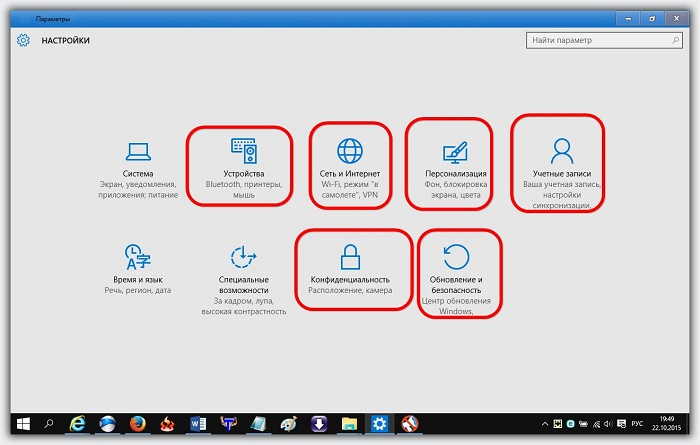
Кликая по пунктам устройства, персонализация, сеть и интернет, учетные записи, обновление и безопасность, особенно конфиденциальность и открывая практически все вкладки, вы можете вручную многое отключить.
Только далеко не все что могут специальные программы. Поэтому лучше воспользуйтесь рекомендациями ниже.
Заблокировать шпионаж на windows 10
Очень хорошо отключить слежку в windows 10 позволяет бесплатная программа DoNotSpy10 (перейдя по ссылке можете скачать).
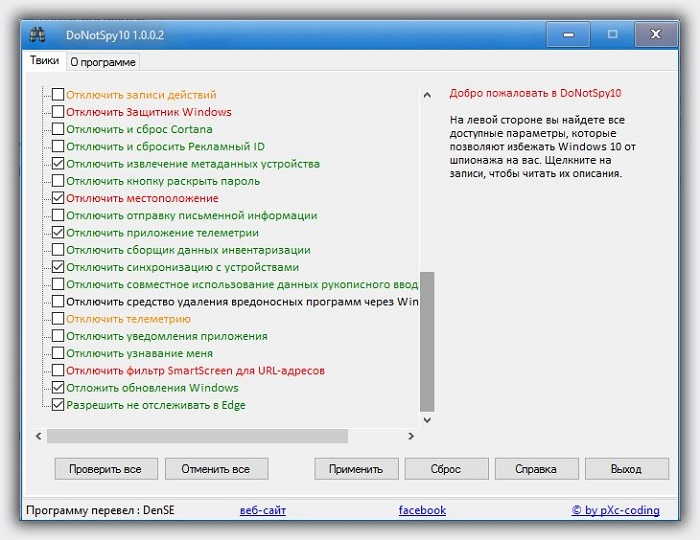
У нее простой, прозрачный интерфейс. Уделив минуту времени, вы быстро избавитесь от слежки.
Кроме программы выше существует еще одно отличное приложение этого типа, при помощи которого можно быстро отключить все модули, подозреваемые в шпионаже.
Быстрый способ отключить шпионаж на windows 10
Втрое приложение ShutUp10. Это простой инструмент, который отображает все функции виндовс 10, помеченные как те, что могут поставить под угрозу конфиденциальность пользователя.
Вы можете спокойно отключить большинство из них, хотя программа также позволяет выбрать только одну функцию – отключить все.
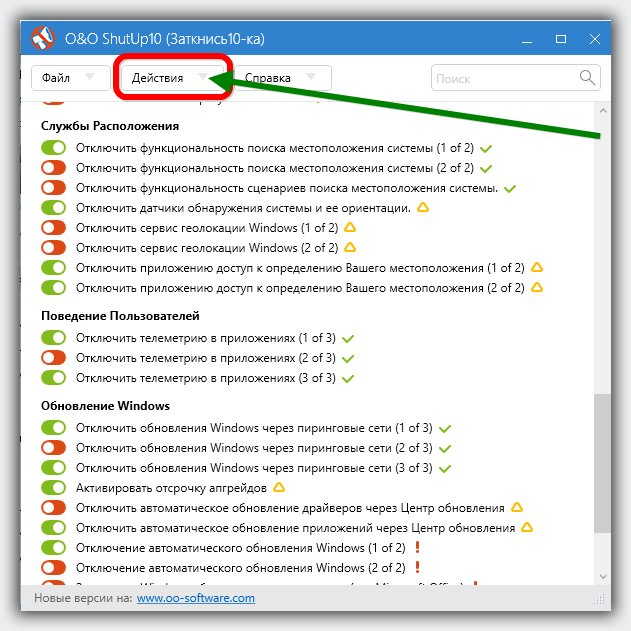
Самым большим преимуществом приложения является то, что все эти особенности можно получить в одном месте.
После запуска сразу отобразятся все особенности windows 10 pro и других, которые ставят вашу безопасность и конфиденциальность под угрозу.
100% удаление любого вируса: трояна, руткита, вымогателя, шпионской программы ☣️ ️
Там вы найдете функции, связанные с телеметрией, сбором данных, обнаружение паролей, совместное использование данных Wi-Fi для доступа в интернет, Windows Defender, а также доступ к данным различными приложениями (календарем, уведомлениями, камерой, сообщениями, микрофоном).
Это всего лишь часть всех функций, которые ShutUp10 можете контролировать (отключить).
Если настройки программы выделены красным, это значит, что они установлены по умолчанию и подвергают вашу частную жизнь в опасность, позволяя десятке шпионить за вами (собирать данные о нас и отправлять Microsoft).
У вас есть выбор использовать программу в двух вариантах – вы можете сами выбрать функции, которые нужно отключить или использовать настройки, рекомендованные ShutUp10.
Если выберите второй вариант, то в верхнем левом углу, выберите «Действия» и нажмите на строку «Применить все рекомендуемые настройки».
После этого параметры автоматически настроятся таким образом, чтобы блокировать сбор данных о вас и отправлять посторонним. Скачать ShutUp10 можете прямо здесь. Успехов.
Источник: vsesam.org
Удаление ВСЕХ шпионских модулей, активация и настройка Windows 10/11!


Ну, что ж? Установили Windows 10/11? Если нет, то можете прочитать ЗДЕСЬ, как это делается.
Пора теперь ее ПРАВИЛЬНО настроить и очистить от шпионских модулей. СМЕРТЬ ШПИОНАМ. Да здравствует чистая быстрая система!
Ну, как-то так. ))
Я не сторонник установки обычной Виндовс 10, которая по всем ссылкам скачивается. Мне очень нужна быстрая система, без всяких перделок-сопелок-свистелок от майкрософта и прочих. Поищите на торрентах и скачайте редакцию LTSB. Вот это настоящее, чистое произведение. Поставляется только корпоративным клиентам.
Но, дело, конечно ваше, и суть далее изложенного от этого не меняется.
По просьбам трудящихся :-)) статья обновлена 14.10.2022, но вообще-то она уже устарела, хотя и актуальна. Очень скоро выйдет новая статья по полной оптимизации систем Windows 10/11 :-))
Первым делом нам нужно всегда знать, что в данный момент загружено и работает в системе. Идем в меню ПУСК и нажимаем ПАРАМЕТРЫ.
Далее СИСТЕМА => Уведомления и действия => Выберите значки, отображаемые в панели задач. Переводим ползунок во ВКЛЮЧЕНО.
Теперь всегда будете знать, что у вас в системе хозяйничает.


Совет. Сразу создайте точку восстановления системы. Жмете правой кнопкой мыши ЭТОТ КОМПЬЮТЕР => Свойства => Защита системы.
Тут выберите раздел с установленной системой и нажмите Настроить.

Далее выбираете Включить защиту системы. Ползунком выделите резервное место для точек восстановления. Где-то 10%. Применить => ОК => Создать.
Назовите, например, ПЕРВАЯ. Потом все закройте.
Теперь если что и намудрите, то всегда можете откатиться восстановлением к исходной точке.
Самое время установить недостающие и обновить действующие драйвера системы. Как это сделать читаем ЗДЕСЬ (готовится, у меня не 20 рук! 😉
Едем далее. Пуск => Панель управления => Электропитание. Я нажимаю Показать дополнительные планы электропитания => Максимальная производительность. Ставлю Отключить дисплей => Никогда. Привык все держать на виду и под контролем.
Меня всегда не устраивало сочетание клавиш переключения языковой панели. Пальцы можно вывернуть. Или подключать вторую руку. Неудобно.
Жму на РУС на панели задач. Настройка языка => Дополнительные настройки. => Изменение способа ввода => слева Дополнительные параметры => Изменить сочетания клавиш языковой панели => окошко. внизу — Сменить сочетание клавиш => точку на CTRL+SHIFT => ОК.
Уфффф. во, куда запрятали.
Теперь скачайте наиполезнейший маленький архивчик со всем необходимым. Без него дальше не поедем и вам он всегда пригодится в дальнейшем.
Разархивируйте в новую созданную папку.
Заходим в папку StartAllBack.v3.5.1 Запускаем от имени Администратора файл StartAllBack.v3.5.1.exe
Вообще, на будущее. Всегда все запускайте-делайте от имени Администратора по правой кнопке мыши. Это вероятнее всего убережет вас от возможных дальнейших проблем с установленной программой.
То, что на секунды пропадает стол — нормально.
Теперь у вас ПОЛНОЦЕННАЯ кнопка пуска. Можете ее настроить в Свойствах. Если колесиком нажмете на Пуск, то откроется МЕТРО-меню виндовс 10.
Далее активируем систему.
Заходим в папку KMSAuto Net 2015 1.4.2 и запускаем файл KMSAuto Net.exe (другая там)

В папке есть подробная инструкция, что делать далее.
Зайдите теперь в папку Spy And Settings 2.03
Запустите фаил _DWS_2.2.2.2.exe. Ниже картинки немного устарели, но принцип тот-же. )))
Там тоже есть подробная инструкция, но я повторюсь немного в картинках.

Включаете профессиональный режим. Ставите ВСЕ галочки.

Оключаете UAC. Отключаете Windows Update.
Возвращаетесь в главное окно и жмете Destroy Windows 10 Spying. И процесс пошел.

Самое время отвлечься, передохнуть, заварить зеленого чайку и посмотреть как же все-таки Приготовить настоящий узбекский плов!

мммммммм-м-м-м, сказка просто!
Ну вот и славненько.
Вернемся к нашим, то бишь, баранам.;)
Сейчас необходимо поставить наиважнейшие компоненты системы из папки Soft в архиве. Без этих компонентов не обходится ни одна игра и программы.

Ставим обе по очереди и перезагружаем систему на всякий случай.

Ну вот и все. Самое-самое мы выполнили. Создайте обязательно вторую точку восстановления системы. Откуда я знаю, что вы там собрались с ней делать. 😉

Очень много программ потребуют от вас установить недостающий компонент Framework 3.5
Как установить Framework 3.5 в Windows 10 без подключения к интернету, вы найдете вот в ЭТОЙ (готовится) статье. Также для всяких проигрывателей мультимедиа вам потребуются всевозможные кодеки. Как их скачать и установить Вот тут (готовится)
А за сим разрешите откланяться. Что, кому не ясно — пишите в комментариях. Отвечу непременно всем.
И не забудьте рассказать и поделиться с друзьями и знакомыми.
Ну и, как всегда тут заведено, вот вам игрушечка крестики-нолики. С виду простенькая, а вот попробуйте обыграть свой компьютер. Я, бывало, поначалу еще как проигрывал.
Источник: deepsmr.ru
Как удалить шпионские программы windows 10


 Операционная система Microsoft под названием Windows 10 была официально запущена в конце июля. С конца прошлого года было организовано бесплатное тестирование этой операционной системы. Да и сейчас воспользоваться новой версией операционной системы Microsoft бесплатно могут официальные пользователи предыдущих версий. Однако как только продукт становится бесплатным, компания, как правило, старается монетизировать информацию о пользователях.
Операционная система Microsoft под названием Windows 10 была официально запущена в конце июля. С конца прошлого года было организовано бесплатное тестирование этой операционной системы. Да и сейчас воспользоваться новой версией операционной системы Microsoft бесплатно могут официальные пользователи предыдущих версий. Однако как только продукт становится бесплатным, компания, как правило, старается монетизировать информацию о пользователях.
Введение
Если в тестовой версии Windows 10 различный шпионский функционал еще можно как-то оправдать — раз занимаешься тестированием, то делись с разработчиком телеметрией, — то в финальной версии шпионские элементы остались. Анализ лицензионного соглашения показал, что в Windows 10 предусмотрен определенный функционал, который позволяет разработчикам собирать подробные сведения о пользователях. И если в тестовой версии отключить его было нельзя, то финальную можно настроить так, чтобы сообщать минимальный объем сведений в Microsoft. Именно таким настройкам и посвящена данная статья.
Удобство, защита или шпион?
- Windows Defender. Это встроенный антивирус, который, как уже говорилось, собирает множество информации о пользователе и передает ее в центр реагирования Microsoft. Здесь есть информация и о запускаемых пользователем приложениях, и о настройках операционной системы, и о загружаемых из интернета файлах, и о многом другом. К счастью, этот компонент операционной системы автоматически выключается в случае установки другого антивирусного продукта — здесь есть широкий выбор. Впрочем, при этом Windows Defender не удаляется из операционной системы, поскольку он является частью Windows 10, но деактивируется. Впрочем, его следящие функции также можно отключить вручную.
- Помощник Cortana. В Windows 10 появился компонент, который позиционируется разработчиками как инструмент помощи и подсказок — развитие идеи говорящей скрепки из Microsoft Office. При этом предполагается, что в Cortana есть механизмы самообучения, которые требуют довольно много данных о пользователе. А поскольку предполагается, что этот помощник будет в том числе и распознавать голосовые команды, то сохраняться будут и образцы голоса пользователя. Следует отметить, что в других мобильных операционных системах уже есть аналогичные компоненты — Google Now или Siri, которые также имеют доступ к тем же наборам данных. Впрочем, использование Cortana в русских версиях операционной системы пока ограничено. Тем не менее именно к этой системе относится большая часть настроек конфиденциальности, которые можно отключить за ненадобностью.
- Advertising ID. Операционная система Windows 10 присваивает пользователю специальный идентификатор advertising ID, который используется для индивидуального подбора рекламы. Собственно, предпочтения пользователей интернета уже давно изучают такие рекламные сети, как Google, Facebook и «Яндекс». Microsoft долго не мог эффективно конкурировать с этими проектами, и поэтому решили внедрить идентификатор пользователя напрямую в операционную систему. Предполагается, что этот идентификатор будет использоваться приложениями, работающими под Windows 10, для персонализации рекламы. В самой персонализации нет ничего плохого — вам будет показываться реклама, которая может вас заинтересовать. Однако некоторых такая функция раздражает. Впрочем, удаление advertising ID не избавит вас от рекламы, но сделает ее случайной.
- Поиск. В Windows 10 много различных вариантов поиска, как локального, так и глобального, которые пытаются предугадать желания пользователя по первым нескольким буквам. Для глобального поиска нужно, чтобы эти буквы отсылались в поисковую систему. В результате получается классический кейлогер, который передает в облачный сервис нажатия клавиш и движения мыши. В некоторых случаях такой механизм очень удобен для быстрого набора сложных поисковых запросов, но вместе с тем он может передать в Microsoft важную пользовательскую информацию. Компания, конечно, заверяет, что никаких персональных данных, таких как пароли, адреса и телефоны, она не собирает, однако не все пользователи верят в бескорыстность Microsoft.
- Телеметрия. Операционная система Windows 10 также занимается сбором информации о работе приложений, драйверов и периферийных устройств. Это необходимо для оптимизации работы самой операционной системы, чтобы не возникало ситуации, когда одно приложение монопольно захватывает ресурсы, что приводит к зависанию отдельных приложений или компьютера в целом. Защита от подобных неприятностей и требует сбора сведений о том, как работают приложения в составе операционной системы. Собственно, и сами разработчики используют эти данные для оптимизации работы операционной системы. Так что, делясь этой информацией с Microsoft, вы способствуете дальнейшему совершенствованию продукта. Да и самим вам вряд ли интересно получать сообщение о том, что такое-то приложение выполнило запрещенную операцию и будет закрыто. Но, конечно, и эта информация может быть использована для слежки за тем, что вы запускаете на своем компьютере. В частности, Microsoft заявила, что будет блокировать работу пиратских версий компьютерных игр, а также работу некоторых периферийных устройств.
- Облачные сервисы. Следует отметить, что у Microsoft есть набор облачных сервисов. В частности, это и сервис хранения документов OneDrive, и игровой сервис Xbox, и Skype; и даже офисный пакет Microsoft Office имеет в качестве северной компоненты Office 365. Все эти сервисы привязаны к учетной записи пользователя в системе идентификации Microsoft. Естественно, что они также собирают набор собственных данных о действиях пользователя. В то же время синхронизация данных с этими сервисами тоже может выглядеть как слежка, хотя ее основная цель — сохранить данные пользователя от потери и передать их от одного устройства пользователя к другому. Поскольку эти сервисы включены по умолчанию, то для обеспечения полной конфиденциальности стоит их также выключить.
Указанный выше список причин, по которым Microsoft собирает данные с устройства и отсылает их в какой-нибудь сервис, далеко не полон. Есть, например, сервис, который собирает данные об используемых точках Wi-Fi с их паролями и делится ими с вашими друзьями. С одной стороны удобно, когда друзья могут быстро получить доступ к вашему домашнему Wi-Fi без ввода пароля, но с другой — вам будет сложно проконтролировать, кто именно знает пароль от сети. А в России это вообще противоречит требованию регуляторов открывать доступ к интернету только по паспорту. Наиболее полный список сервисов, которые получают данные от Windows 10, приведен в обсуждении механизма отключения шпионских функций на RuTracker.org.
Как защитить себя от пристального внимания Microsoft
Пока каждый решает, нужны ли ему те или иные опции Windows 10, мы расскажем о том, как отключить фукционал, который занимается сбором данных о пользователях.
Выставить настройки конфиденциальности можно уже во время установки операционной системы. Для этого нужно отказаться от настроек по умолчанию и перейти в раздел «Настройка параметров» (см. рис. 1).
Рисунок 1. Стартовый экран настроек Windows 10, который необходим для включения режима конфиденциальности
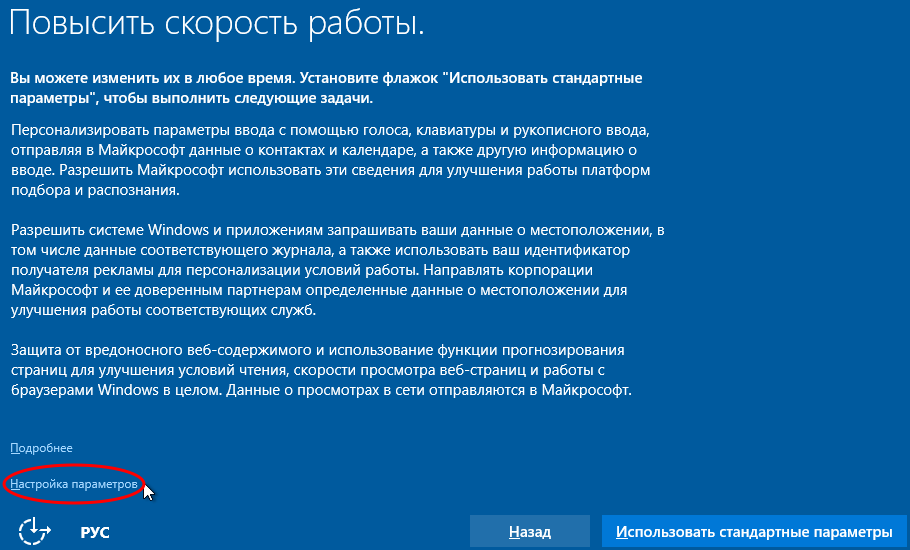
Далее на двух экранах параметров нужно перевести все переключатели в положение «Выкл.» (см. рис. 2 и 3).
Рисунок 2. Настройки безопасности браузера, Wi-Fi и сообщений об ошибках
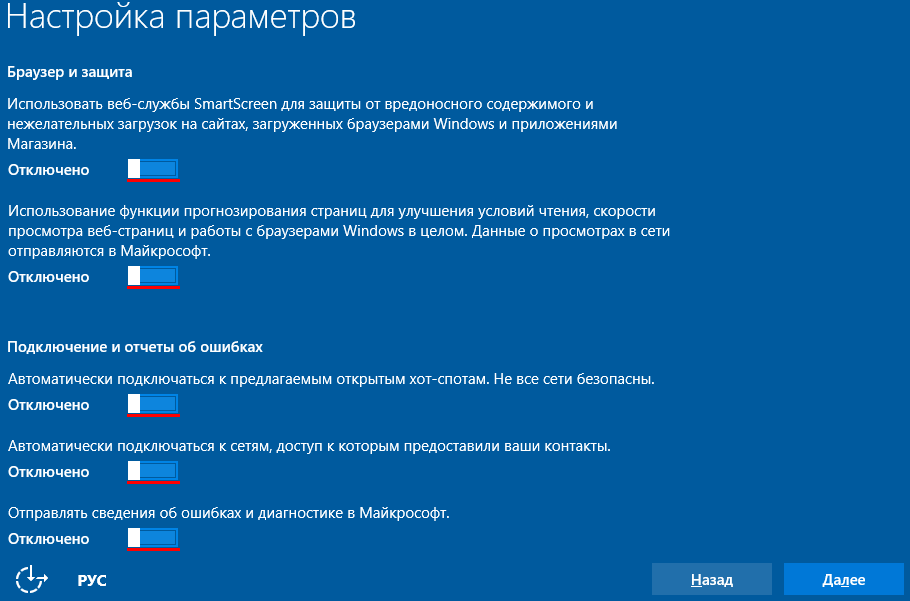
Рисунок 3. Настройки защиты от персонализации рекламы, поиска и местоположения
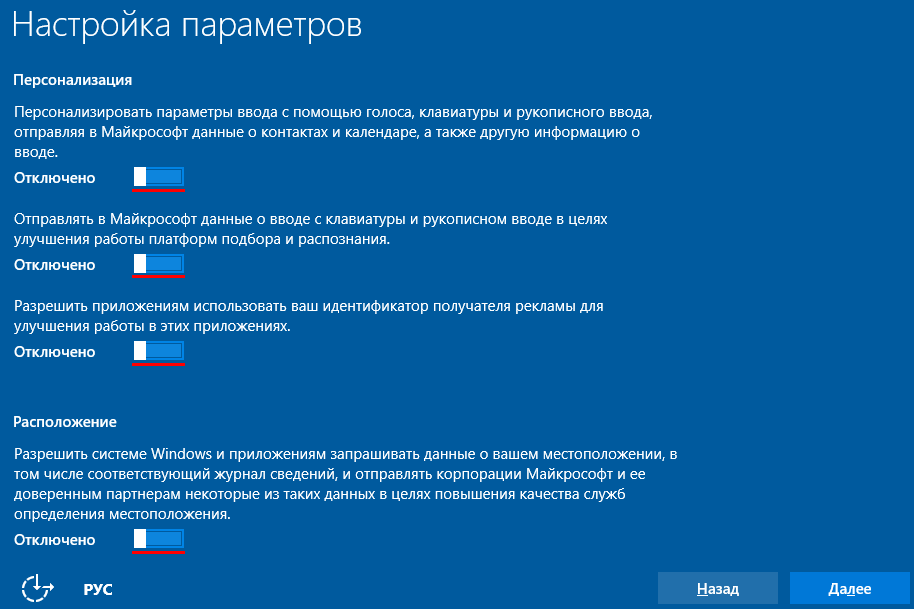
Кроме того, не стоит во время установки указывать свои учетные данные в системе Microsoft (Live ID). Для этого на экране с заголовком «Приобретите для себя», показанном на рисунке 4, нужно нажать выделенный пункт «Пропустить этот шаг».
Рисунок 4. Экран настроек, в котором Microsoft предлагает пользователю ввести свои учетные данные для облачных сервисов компании
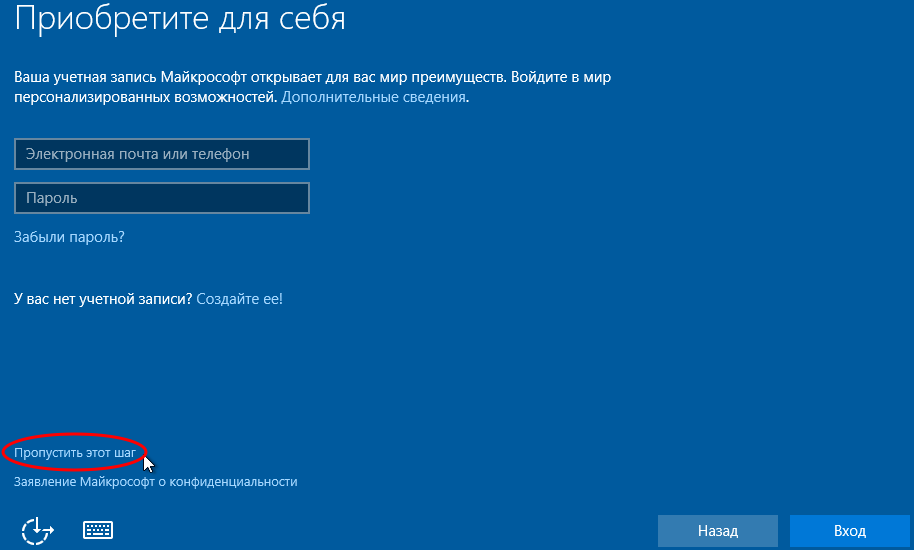
Установленная таким образом операционная система передает минимальные данные о пользователе на серверы Microsoft.
Если же операционная система Windows 10 уже была установлена, то и в этом случае можно минимизировать набор сведений, которые передаются в Microsoft. Для этого в настройках операционной системы нужно выключить указанные выше следящие механизмы:
— Windows Defender. Для этого есть набор настроек Параметры > Обновление и безопасность > Защитник Windows (см. рис. 5), где можно выключить обычную защиту и пересылку подозрительных образцов кода в центр реагирования Microsoft. Впрочем, защитник Windows автоматически выключается при установке любого другого антивирусного продукта — такой способ отключения защитника будет даже более предпочтительным, хотя собираемые альтернативным продуктом данные будут также оседать в соответствующих исследовательских лабораториях.
Рисунок 5. Настройки, с помощью которых можно выключить Windows Defender
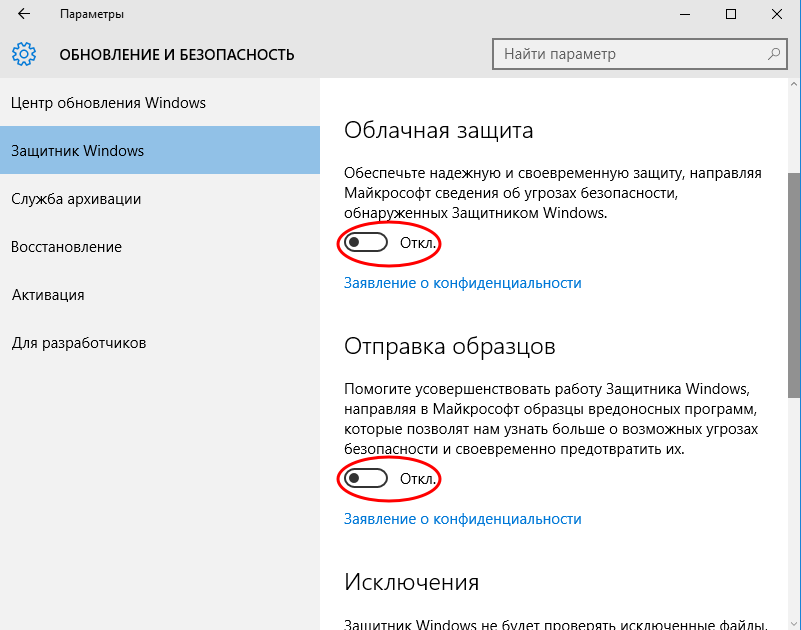
— Помощник Cortana и контекстный поиск. Собственно, помощник в русскоязычной версии выключен, тем не менее операционная система может собирать необходимые ему сведения, поэтому стоит проверить настройки конфиденциальности, связанные с этим компонентом. Однако его настройки находятся рядом с настройками интеллектуального поиска (см. рис.
6), которые находятся через поле поиска в панели задач. Нужно щелкнуть по нему, а в открывшемся окне перейти на вкладку с шестеренкой («Настройки»). В открывшемся окне можно выключить как Cortana, так и интеллектуальный поиск, отсылающий множество информации в поисковую систему Microsoft.
Рисунок 6. Настройки интеллектуального поиска, в которых отключается в том числе и Cortana
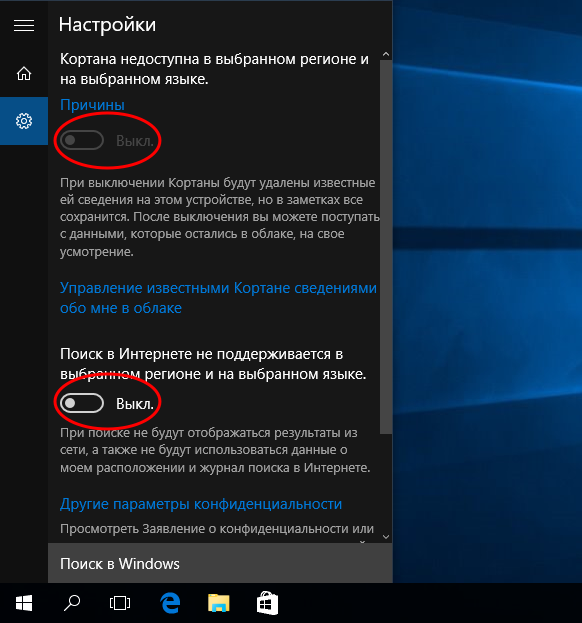
— Advertising ID. Собственно, выключить работы с рекламным идентификатором достаточно просто. Это делается во вкладке Параметры > Конфиденциальность > Общие. В этом разделе первым пунктом идет отключение рекламного идентификатора (см. рис. 7).
Здесь же можно заблокировать работу URL-фильтра SmartScreen, который проверяет репутацию веб-адресов, а также отсылку образцов рукописного почерка, который предполагается использовать для распознавания рукописного ввода. Может, кому-то и это покажется опасным с точки зрения конфиденциальности.
Рисунок 7. Общие настройки конфиденциальности Windows 10, где можно отключить и персонализацию рекламы
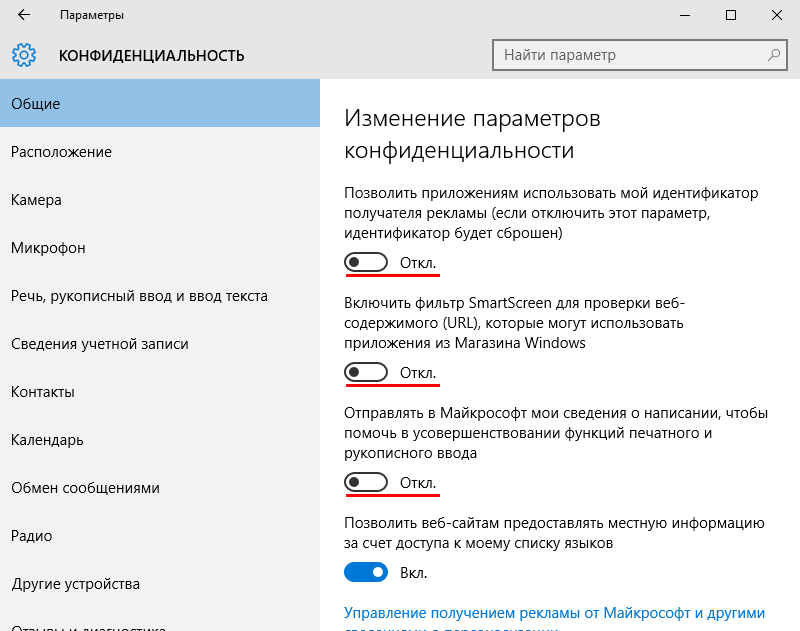
В этой же вкладке «Конфиденциальность» но в разделе «Речь, рукописный ввод и ввод текста» можно отключить пересылку образцов речи в Microsoft (см. рис. 8), которые предполагается использовать в Cortana для распознавания речи пользователей. Как и на других платформах, распознавание речи в Windows 10 — обычный сервис, который требует пересылки данных на сервера распознавания.
Рисунок 8. Настройки системы голосового распознавания, которые традиционно выполняются в облаке
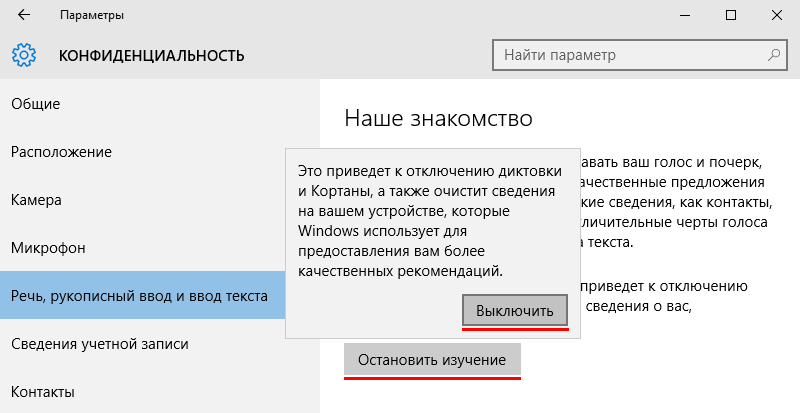
К рекламной части операционной системы можно отнести и контроль расположения пользователя, который может использоваться для целенаправленной рекламы и поиска ближайших магазинов или кафе, но для некоторых выглядит подозрительно. Его также можно отключить во вкладке «Конфиденциальность» в разделе «Расположение» (см. рис. 9).
Рисунок 9. Настройки, которые позволяют запретить устройству отправлять его местоположение
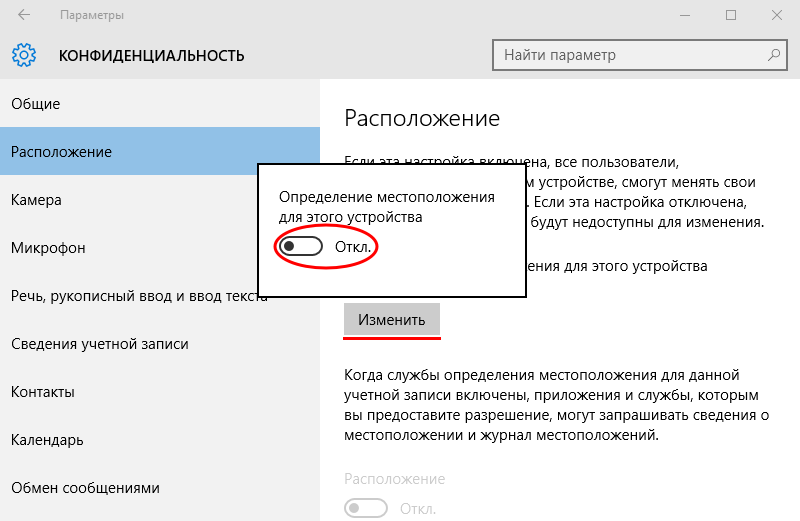
— Телеметрия. Для выключения передачи телеметрии придется набрать несколько команд на встроенном языке программирования PowerShell. Для этого нужно войти в консольный режим, например, с помощью комбинации Win+X. Далее в командной строке набрать следующие команды:
sc delete DiagTrack
sc delete dmwappushservice
reg add «HKLMSOFTWAREPoliciesMicrosoftWindowsDataCollection» /v AllowTelemetry /t REG_DWORD /d 0 /f
Эта последовательность команд стирает данные, накопленные сервисом телеметрии, выключает его и записывает в реестр запрет на дальнейший сбор данных. Вывод набираемых команд можно увидеть на рисунке 10.
Рисунок 10. Вывод команд PowerShell, отражающих сбор данных о проведении системы и программ
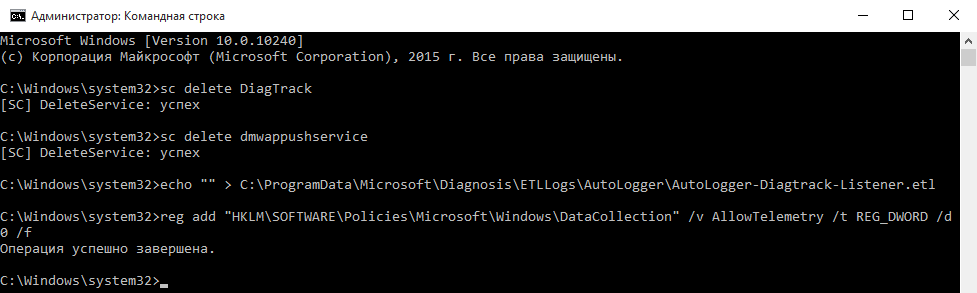
Кроме того, стоит выключить систему формирования отзывов и минимизировать набор диагностической информации. Для этого в разделе Параметры > Конфиденциальность > Отзывы и диагностика (см. рис. 11) нужно поставить параметр «Частота формирования отзывов» в положение «Никогда», а «Данные диагностики и использования» — в положение «Базовые сведения».
Рисунок 11. Настройки частоты формирования отзывов и набора данных о диагностике ошибок
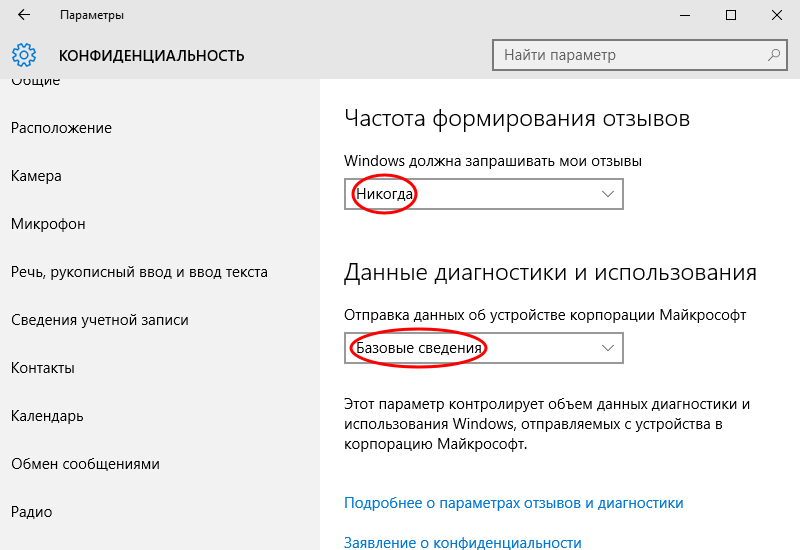
— Облачные сервисы. Для отключения облачных сервисов полностью достаточно при установке не регистрировать свои учетные данные. Если же это было сделано в момент установки, то всегда можно отказаться от использования облачных сервисов в разделе Параметры > Учетные записи > Ваша учетная запись, где указать параметр «Войти вместо этого с локальной учетной записью», как показано на рисунке 12.
Рисунок 12. Интерфейс, который предусматривает возможность отказаться от использования облачных сервисов
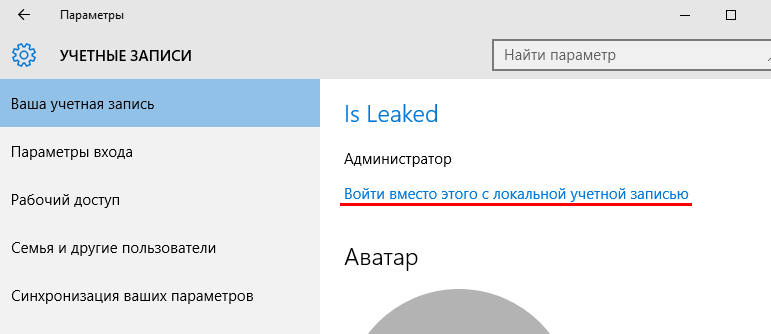
Если же каким-нибудь сервисом все-таки необходимо пользоваться, например, для хранения документов, то можно хотя бы отказаться от автоматической синхронизации данных с облаком Microsoft. Для этого в разделе Параметры > Учетные записи > Синхронизация в пункте «Как работает синхронизация?» перевести переключатель в положение «Откл.» (см. рис. 13).
Рисунок 13. Выключение синхронизации облачных сервисов
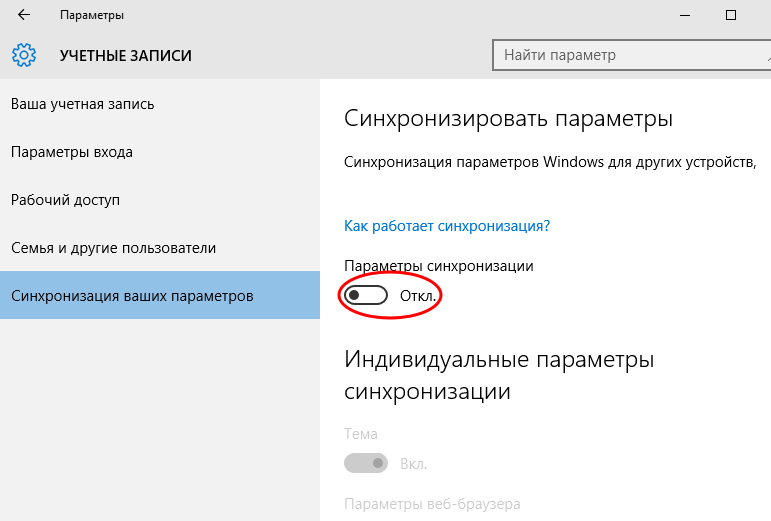
Есть еще несколько параметров, которые также отвечают за передачу данных на сервера Microsoft. В частности, это обмен данными о Wi-Fi-сетях. Если вы не хотите делиться данными о паролях своих точек доступа, то стоит также отключить синхронизацию данных в разделе Параметры > Сеть и Интернет > Wi-Fi > Управление параметрами сети Wi-Fi. В нем нужно отключить два пункта настроек «Подключение к предложенным открытым хот-спотам» и «Подключаться к сетями, доступ к которым предложен моими контактами» (см. рис. 13).
Рисунок 14. Настройки, отвечающие за обмен данными о Wi-Fi-сетях
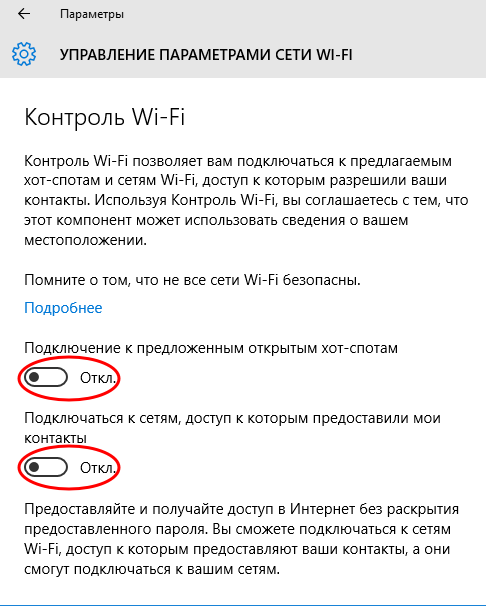
Дополнительно следует настроить параметры конфиденциальности в браузере Edge, который входит в состав операционной системы. В нем эти настройки располагаются в разделе Дополнительные действия > Настройки > Посмотреть дополнительные параметры. В нем можно отключить вызов помощника Cortana, включить запросы Do Not Track и выключить предложения поиска, прогнозирование страниц и фильтр SmartScreen (см. рис. 14).
Рисунок 15. Настройки конфиденциальности браузера Edge
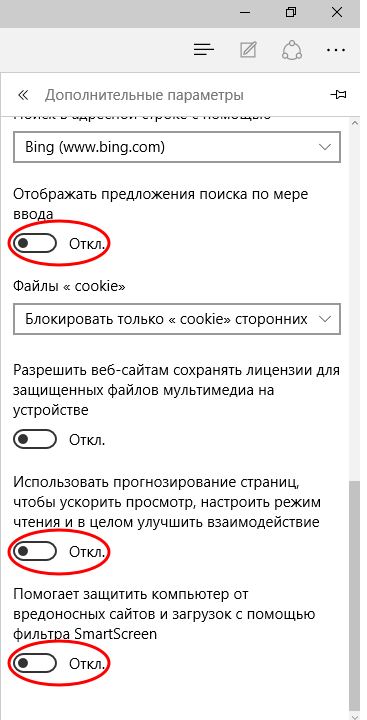
Заключение
Перечисленные выше параметры можно настроить в самом интерфейсе Windows 10. Однако вполне возможно, что операционная система собирает и отправляет на сервера Microsoft некоторые дополнительные сведения. Некоторые особо рьяные защитники личного пространства рекомендуют отключать и сервис получения обновлений. Возможно, он и пересылает какие-то данные в Microsoft, однако они скорее нужны для оптимизации установки обновлений и защиты, нежели для сбора информации. Блокировать обновления не очень хорошо с точки зрения безопасности — может оказаться, что через какое-то время данные утекают уже не в респектабельную Microsoft, а к неизвестным авторам вирусов.
Собственно, сейчас уже разрабатываются программы, которые позволяют избавиться от еще большего набора параметров контроля. В частности, есть даже проект с открытым кодом на GitHab. Одним из наиболее популярных способов блокировки является перечисление серверов, куда компания отправляет данные, в файле hosts с определением для них локального адреса.
Полный список серверов можно найти в описании программы Destroy Windows 10 Spying в разделе «Ручной способ отключения шпионского ПО». Впрочем, эффективнее блокировку данных сервисов делать не на самом компьютере с помощью DNS, а на маршрутизаторе или шлюзе с помощью межсетевого экрана. Пользоваться же закрытыми программами такого рода потенциально опасно, поскольку они, избавляя от мифической опасности со стороны АНБ, могут нанести реальный вред.
Источник: onecomp.ru